您现在的位置是:首页 >技术教程 >全景 I 0基础学习VR全景制作,平台篇第22篇 热点功能—作品功能操作网站首页技术教程
全景 I 0基础学习VR全景制作,平台篇第22篇 热点功能—作品功能操作
本期为大家带来蛙色VR平台,热点功能—作品功能操作。
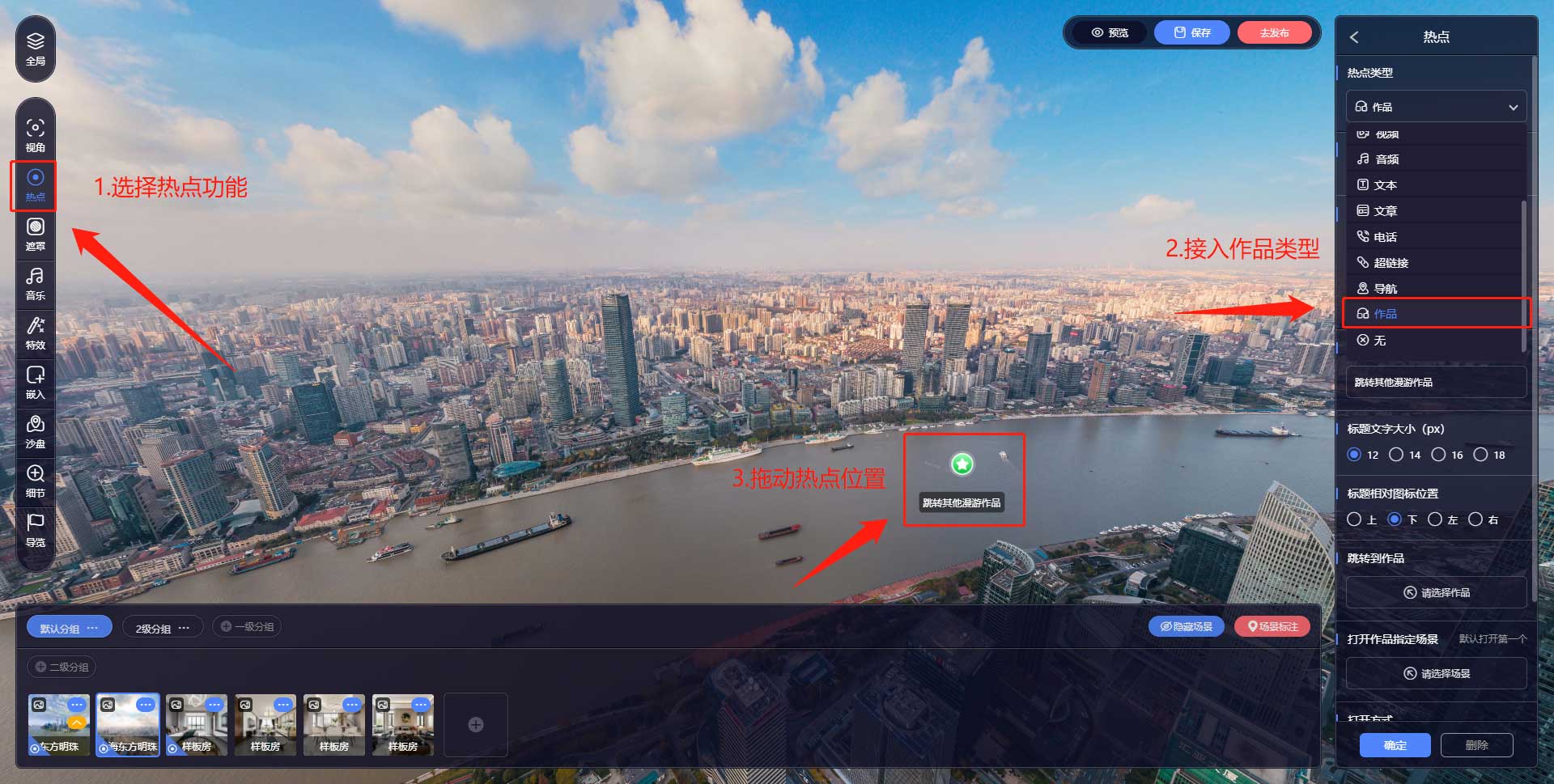
功能位置示意

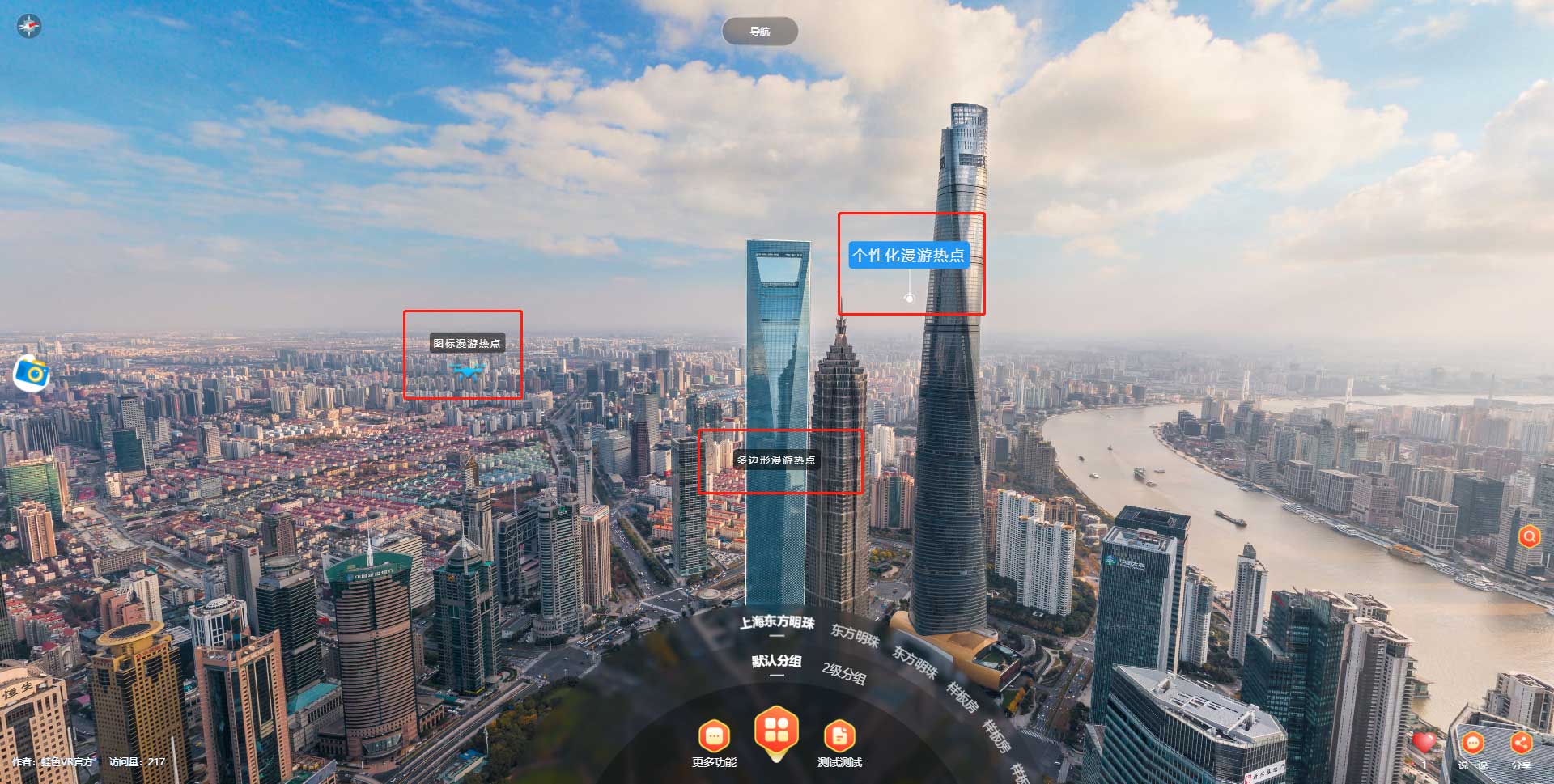
热点,指在全景作品中添加各种类型图标的按钮,引导用户通过按钮产生更多的交互,增加用户的多元化体验。
作品热点,即全景项目跳转热点,可与作品账号其他作品进行交互,用于不同的VR漫游作品之间的切换。
1、图标作品热点

图标作品热点,是最常用的热点样式之一,通过作品热点,链接不同作品;
目前平台内置,风格样式不同的123种动态图标和31种静态图标,满足作品风格使用;
应用场景:最常用的展示类型,各行各业通用。
2、多边形热点
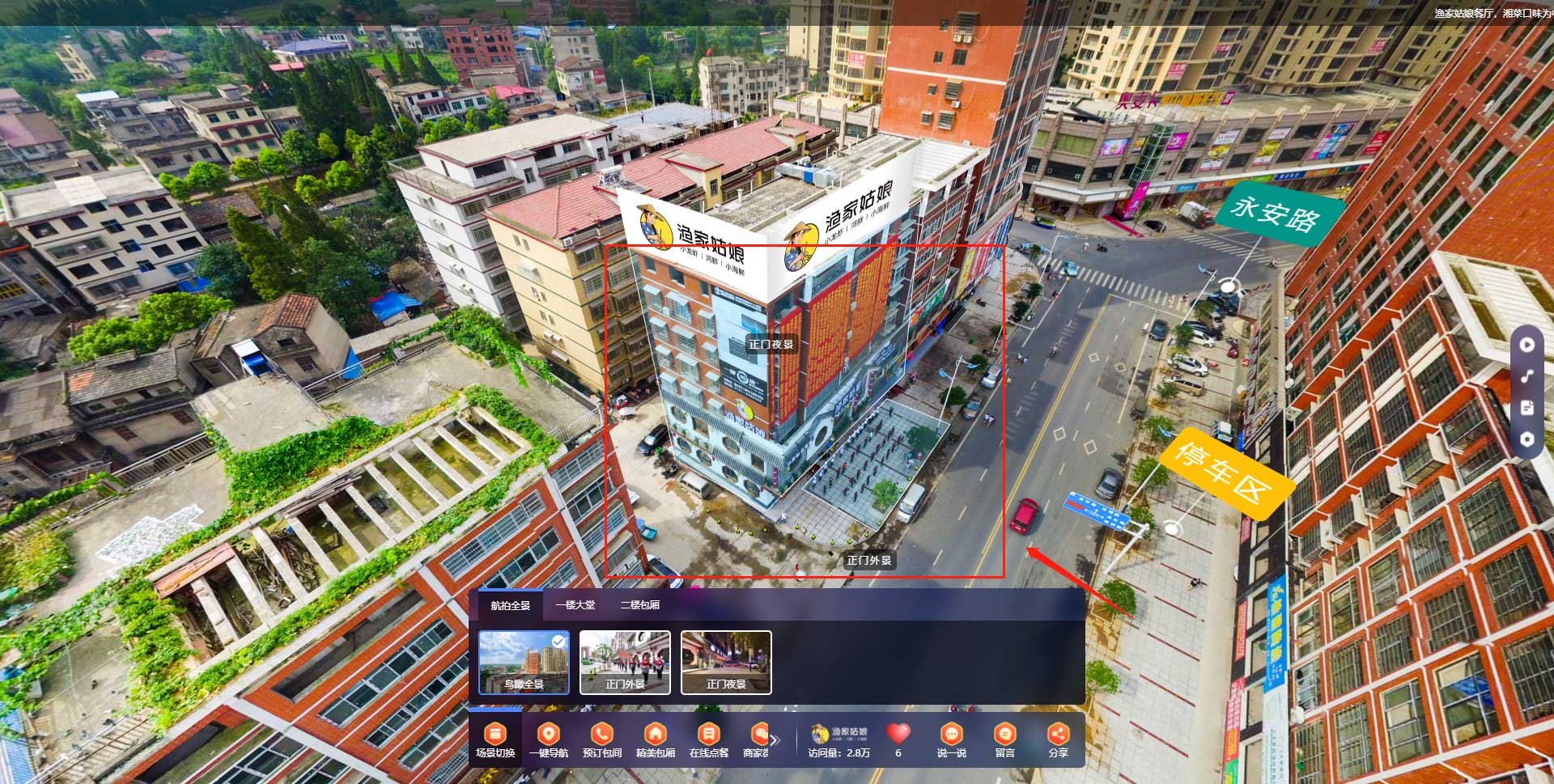
多边形漫游热点,自定义勾勒形状,完成热点区域制作;
通过蓝色框选区域,展示作品中的区域位置内容;
应用场景:房产、园区、建筑及其他需要勾勒展示区域的作品。
3、个性化热点
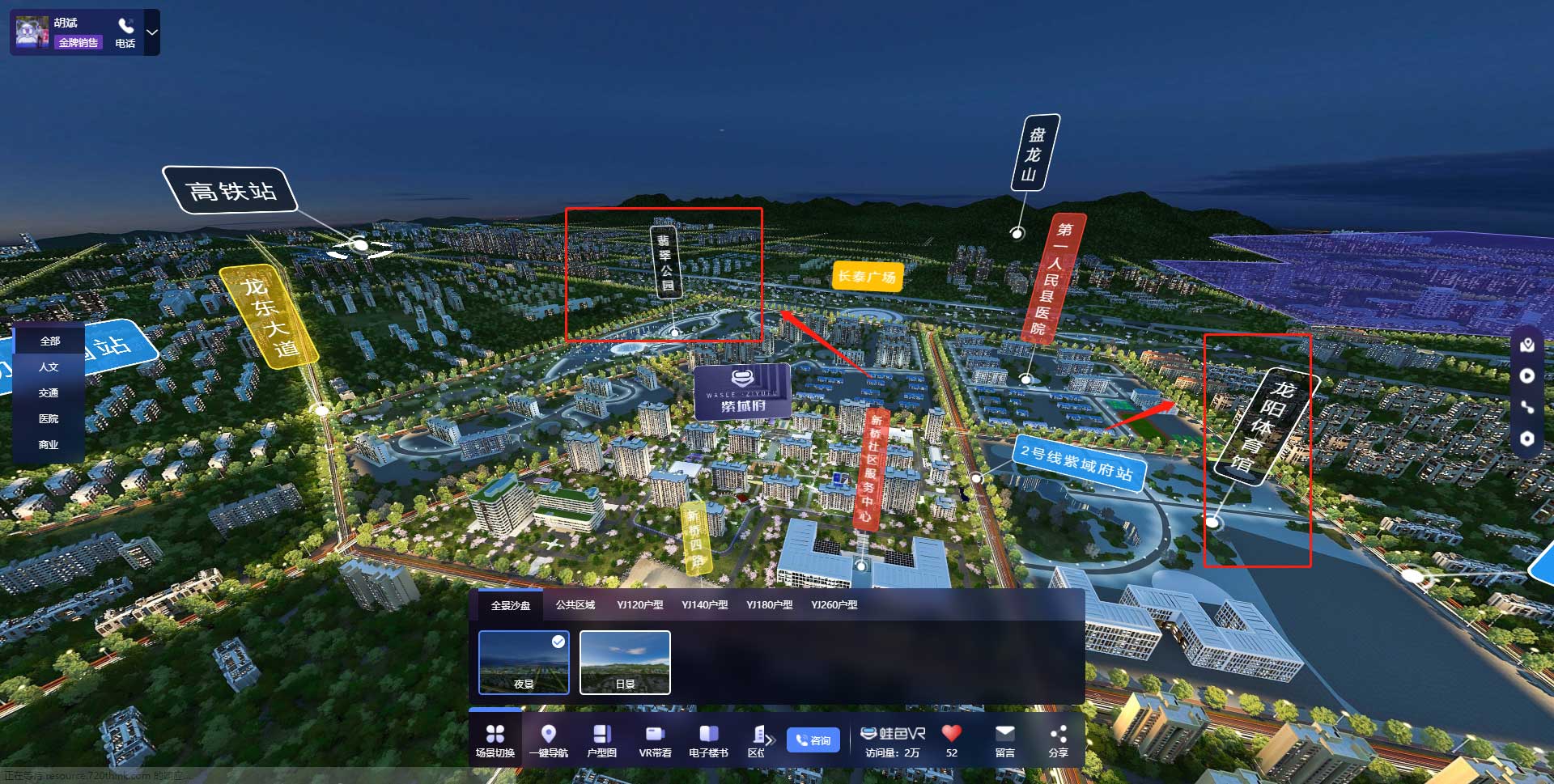
个性化漫游热点,自主调整样式、颜色、文字大小,通过深度细节进行配置,重点解决个性化需求。
应用场景:内容信息密集、个性化展示作品。

1、使用VR漫游-作品功能
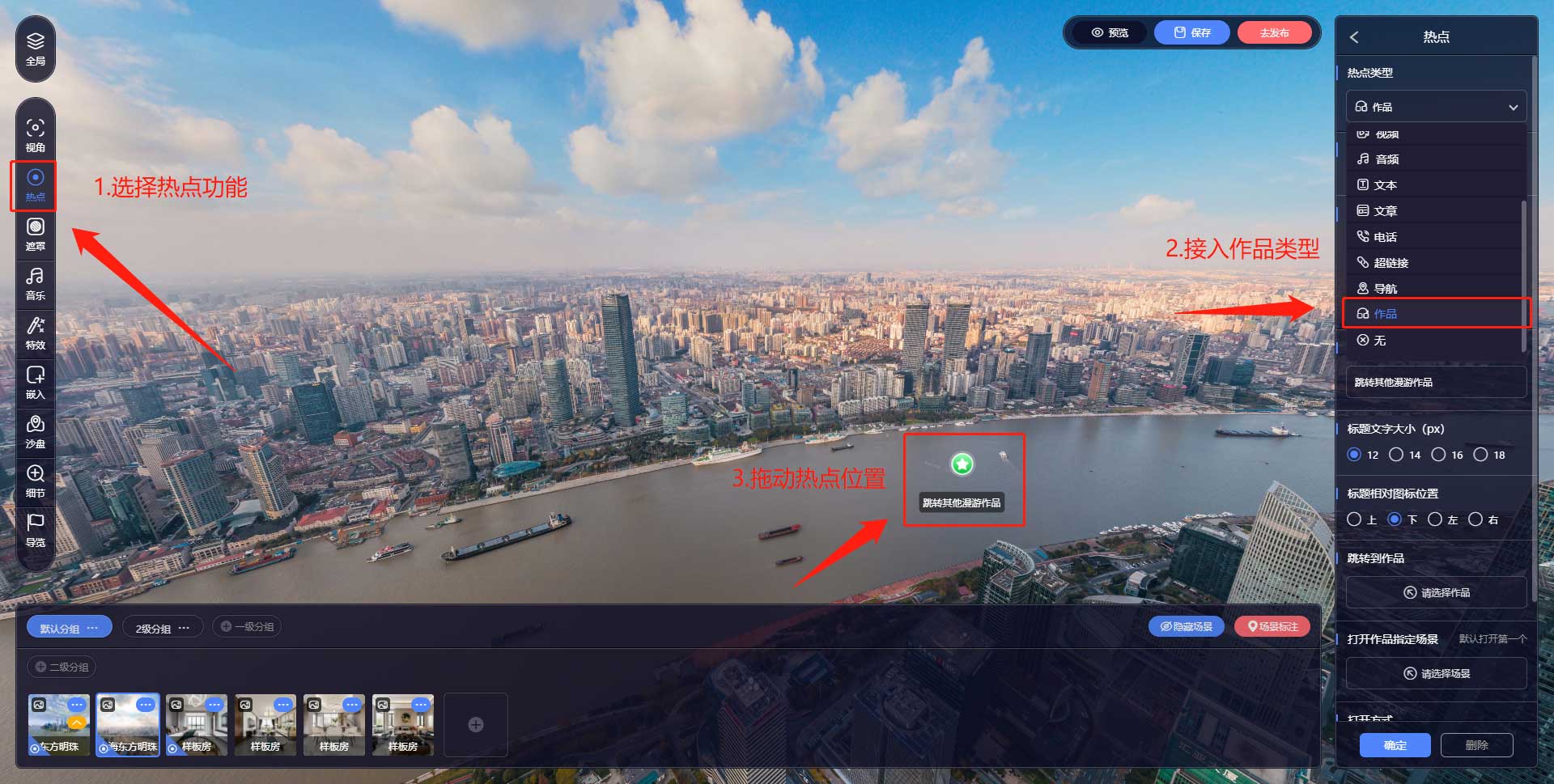
(1)选择-热点功能;
(2)选择添加热点操作;
(3)选择作品功能。
2、具体功能步骤
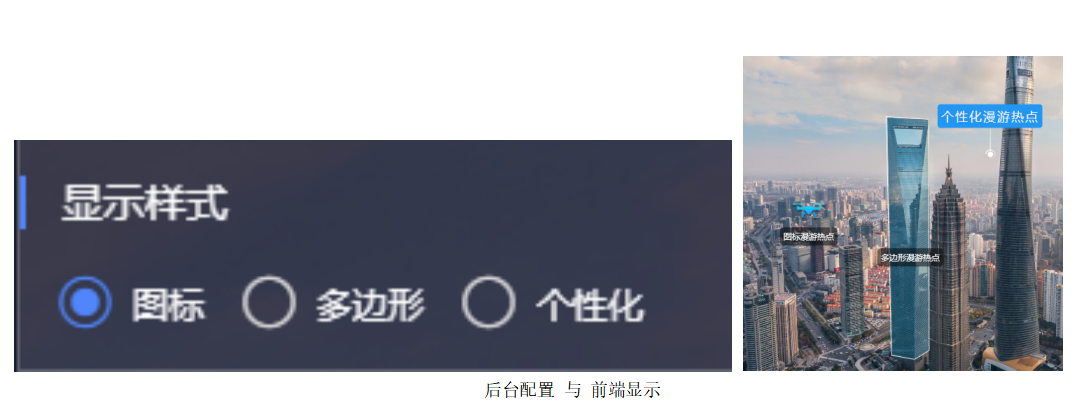
(1)显示样式
可选择图标、多边形、个性化三种。
①图标样式操作
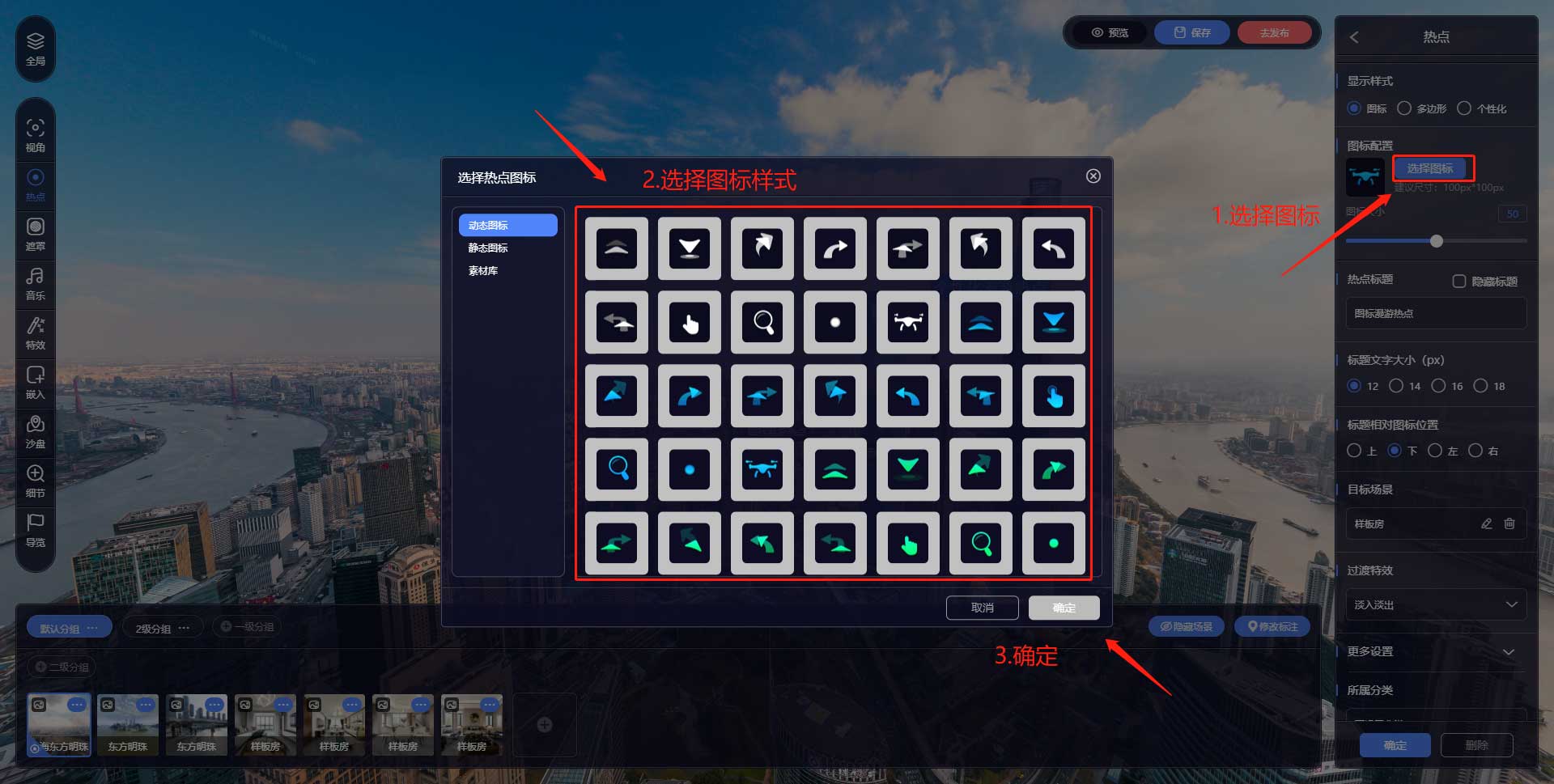
选择热点的图标,可使用系统自带的动态图标和静态图标,也可以上传自定义图标;
图标大小可根据自身需要进行调节。
②多边形样式操作

显示样式选择-多边形
选择点击绘制多边形,勾勒多边形形状,调整颜色及描边即可。
③个性化样式操作
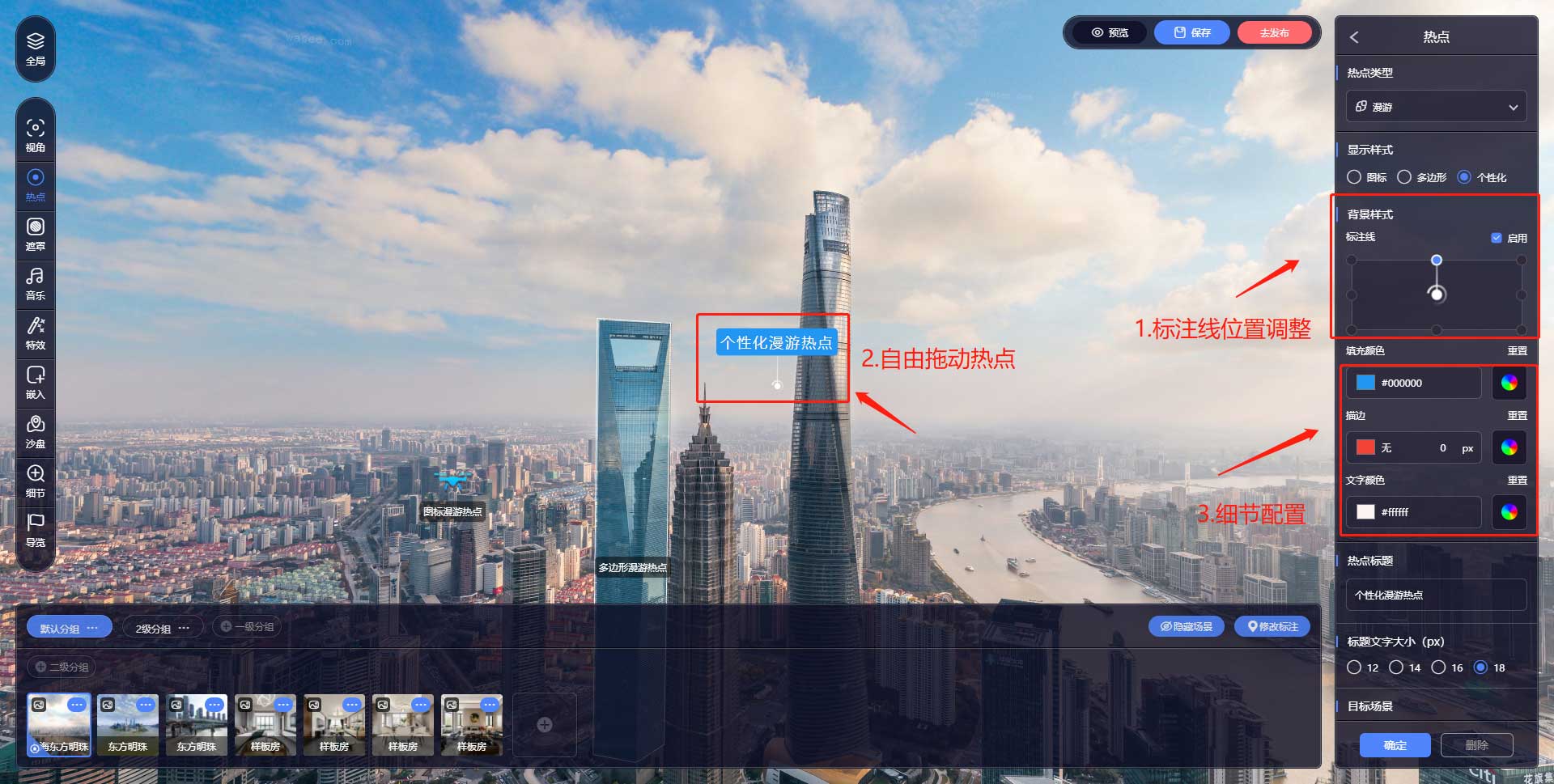
显示样式选择-个性化
标注线相对位置进行调整,自由拖动热点位置,针对颜色、描边、外框等细节进行配置。
(2)热点标题内容
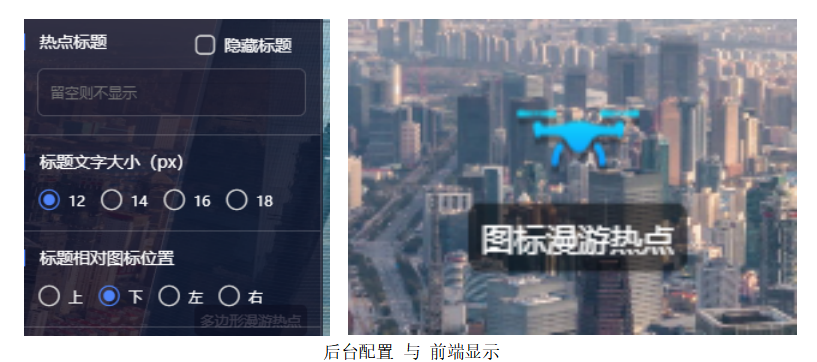
填写作品热点的名称,若作者认为有必要,可勾选隐藏标题,仅显示图标;
可进一步调整,标题文字大小和相对图标位置。
(3)选择跳转作品
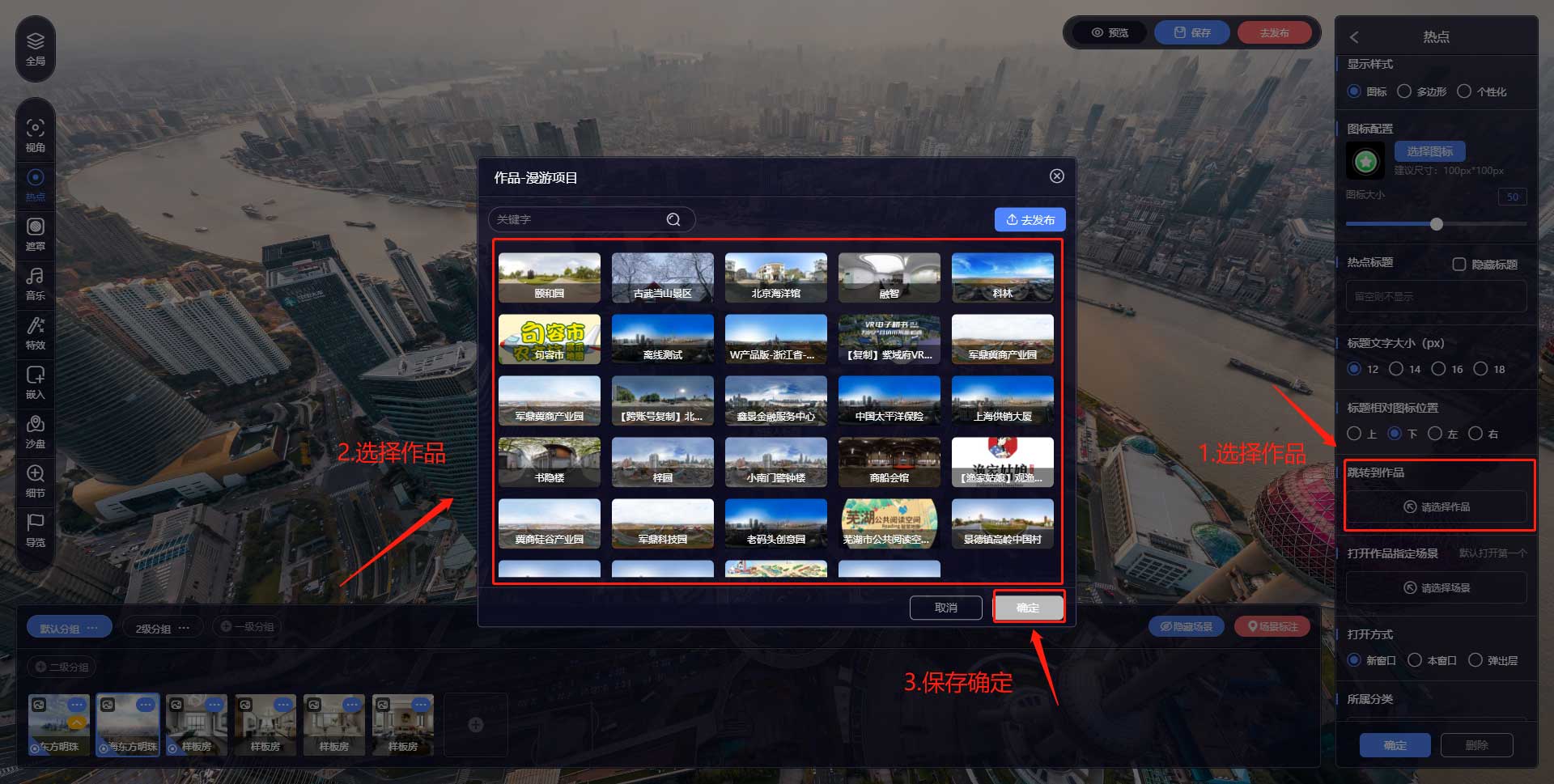
点击选择作品,将会显示账号所有作品,
通过选择或搜索对应作品,保存确定;
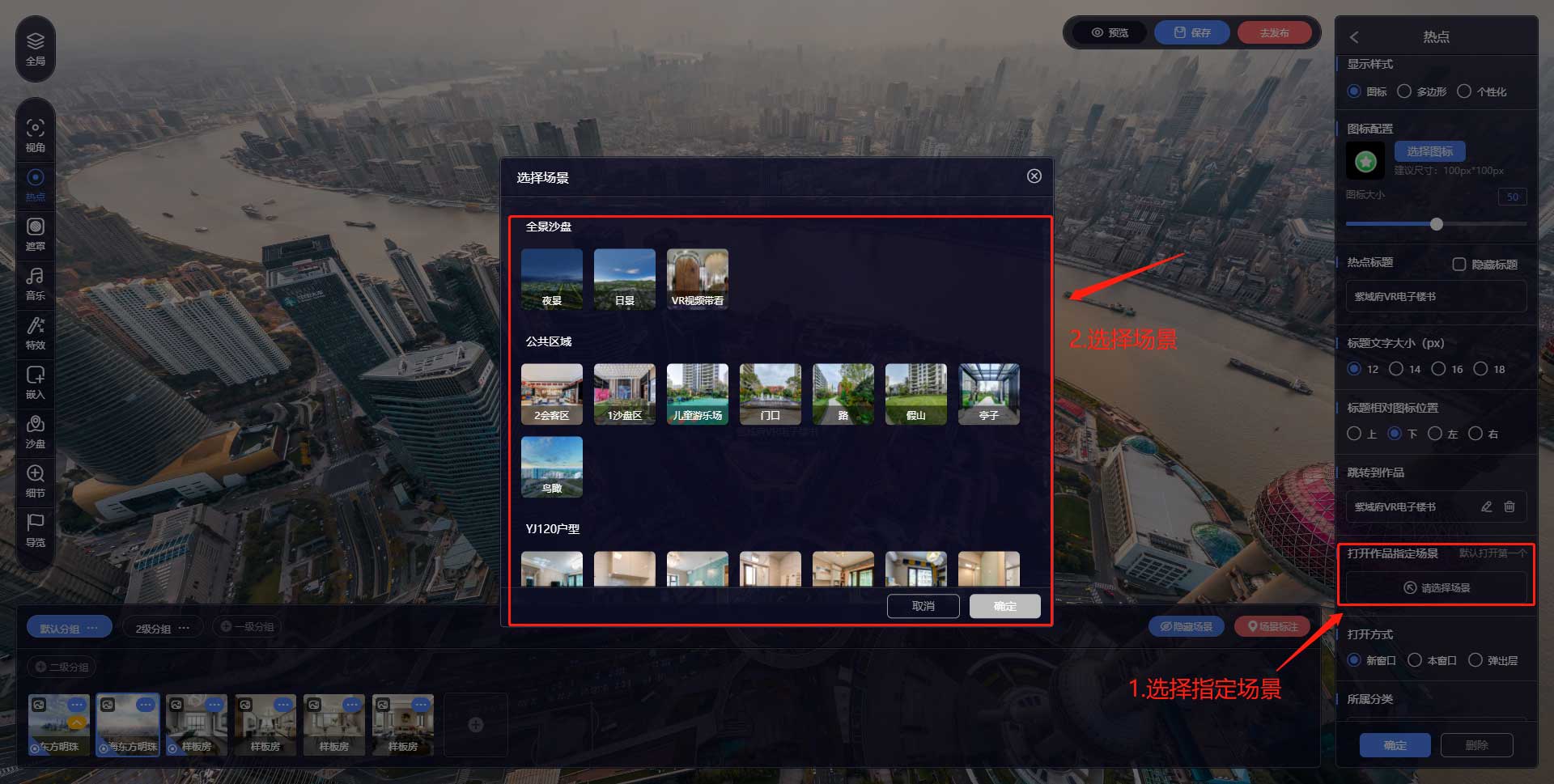
选择该热点跳转的全景项目后,打开场景即进入全景项目后第一个展示的场景;
若有需要可使用【打开作品指定场景】功能,选择打开后的具体场景。
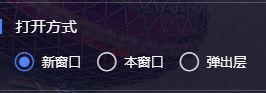
可选择新窗口、本窗口、弹出层三种打开方式
新窗口是指点击跳转热点后在浏览器上另外新开一个窗口打开内容 ;
本窗口是会替换掉当前的页面窗口打开内容 ;
弹出层则是直接在当前页面窗口中弹出一个嵌入式的窗口打开内容
小贴士:蛙色VR作品是https开头的安全链接,页面弹窗通过iframe方式实现,由于浏览器的安全限制,在一个安全的页面不允许加载一个不安全的路径的页面,所以需要被弹窗打开(iframe打开)的链接也需要是https开头的链接。






 U8W/U8W-Mini使用与常见问题解决
U8W/U8W-Mini使用与常见问题解决 QT多线程的5种用法,通过使用线程解决UI主界面的耗时操作代码,防止界面卡死。...
QT多线程的5种用法,通过使用线程解决UI主界面的耗时操作代码,防止界面卡死。... stm32使用HAL库配置串口中断收发数据(保姆级教程)
stm32使用HAL库配置串口中断收发数据(保姆级教程) 分享几个国内免费的ChatGPT镜像网址(亲测有效)
分享几个国内免费的ChatGPT镜像网址(亲测有效) Allegro16.6差分等长设置及走线总结
Allegro16.6差分等长设置及走线总结